Salah ketikan bukanlah hal yang mudah bagi kita, terkadang banyak menimbulkan permasalahan apabila tidak sesuai dengan keinginan kita maupun orang yang mengoreksi hasil ketikan kita, konon lagi disaat kita harus mengetik tugas2 atau laporan resmi, apakah itu tugas akhir atau ketikan orang dan lain-lain sebagainnya, ironisnya lagi ya komputer yang seharusnya dapat membantu kita untuk mengecek kesalahan ternyata malah sering menjadi bagian dari masalah itu sendiri. Terkadang lagi sialnya, kita tidak begitu peduli mengenai tata krama ejaan yang disempurnakan, apa lagi sampai memikirkan sebuah program spell-checker yang gratis. Solusi konvensional, terutama bagi kita kebanyakan yang memakai Microsoft Office 2007 silakan klik di sini.Permasalahannya, file tersebut sepertinya dirancang untuk Microsoft Office 2003. Cara instalasi dapat dilihat di sini.
Bagi pengguna Microsoft Office 2007, ada sedikit modifikasi dalam proses instalasi. Berikut apa yang pernah saya coba.
- Extract file yang telah di-download tadi di tempat folder yang kita inginkan ataupun agar tidak membingungkan Extract langsung file tersebut di folder Documents and Settings, Setelah itu buka "IndoWordList" hasil dari Extract lalu copy dalam Notepad dan Save di Local C di folder Documents and Settings tadi dengan File name (kalau saya beri nama “Indonesia.dic). atau dengan nama lain sesuai dengan selera saudara & di letak Encoding pilh Unicode.
- Setelah itu buka Ms Word, klik kiri Office Button (biasanya di pojok kiri atas).
- Pilih “Word Options” (biasanya di menu pojok kanan)
- Pilih “Proofing” setelah itu beri tanda conteng pada kotak When correcting spelling in Microsoft programs di point tulisan"Ignore words in UPPERCASE" & "Ignore words that contain numbers". Hal senada pada tulisan When correcting spelling and grammar in word beri tanda conteng juga pada point tulisan "Check spelling as you type" & "Use contextual speliing", sementara itu pada kotak2 selain yang diberi tanda benar dihilangkan contengannya (dikosongkan).
- Nah, setelah itu klik Custom Dictionaries lalu Pilih kotak “New” setelah itu pilih Document & Setting lalu klik indonesia.dic yang kita save tadi atau yang berformat .dic sesuai nama yang kita buat. Setelah itu Pilih Save (Kalau muncul kotak dialog pilih aja Yes)
- Setelah itu, hilangkan tanda conteng pada tulisan CUSTOM.DIC (Default) dan pada indonesia.dic beri contreng dan pada tulisan "Dictionary language" biarkan aja All Language, jangan pilih yang lain, setelah itu baru klik OK (Kalau muncul kotak dialog lagi pilih aja Yes)
- Dan yang terakhir tinggal Ok.
- Sampai disini apa sudah benar yang kita buat! Nah untuk membuktikan hasil kinerja kita, silakan diuji spell checker tersebut pada lembaran kerja Microsoft Office dengan pura-pura salah mengetik dan apabila berhasil kata2 yang salah akan terlihat tanda garis merah dibagian bawah huruf dari bahasa ketikan kita tadi. Selain itu kita dapat juga menambahkan kata-kata baru ke dalam .dic buatan kita sendiri dan tentunya sesuai dengan EYD. Penambahan kata-kata baru akan menjadi mudah jika kita memang sering mengetik dan memanfaatkan fasilitas spell checker. Demikianlah sekilas info dari pengalaman yang perah saya coba, walaupun awalnya banyak kotak katik alias bingung, namun bagi saya ingin mencoba dan teruuuss mencoba agar bisa berhasil, yang penting optimis. Ok, Selamat mencoba, semoga ada manfaatnya!






































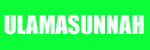







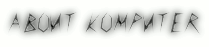







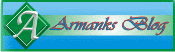














.jpg)


























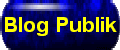











































































0 komentar:
Posting Komentar